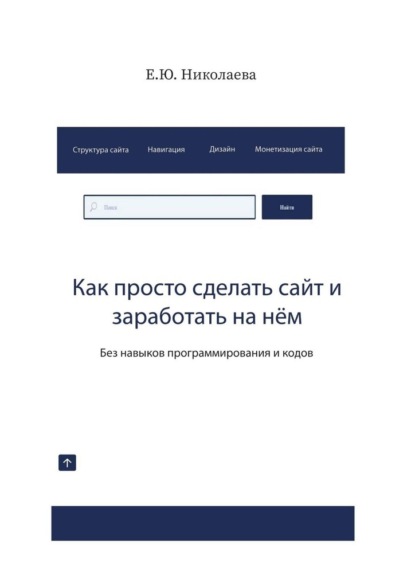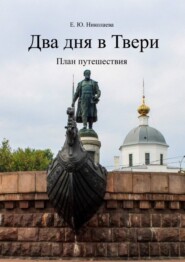По всем вопросам обращайтесь на: info@litportal.ru
(©) 2003-2025.
✖
Как просто сделать сайт и заработать на нём. Без навыков программирования и кодов
Год написания книги
2022
Настройки чтения
Размер шрифта
Высота строк
Поля
Во-первых, чтобы сделать сайт, необходимо получить соответствующее образование.
Страницы создают в текстовых редакторах и сохраняют в формате HTML, каждая из них представляет собой набор кодов.
Например, текст на сайтах на самом деле выглядит так:
В браузере мы не видим коды, отображается только текст:
В конструкторах сайтов все блоки состоят из кодов, которые написали профессиональные программисты. Нет необходимости писать их самостоятельно, но есть блоки для добавления кодов HTML.
Конструкторы сайтов позволяют экономить деньги, потому что не надо оплачивать услуги администратора сайта. Нет необходимости искать и оплачивать хостинг, выгружать HTML документы в интернет.
Во-вторых, сайт который сделали в конструкторе, можно самостоятельно наполнять контентом.
В-третьих, собрать страницу сайта, которая будет соответствовать Вашим требованиям можно за считанные минуты.
В-четвёртых, в Tilda много шаблонов страниц с блоками. Можно не беспокоиться о дизайне сайта, выбрать шаблон и заполнить его своим контентом.
Преимуществ много, самым существенным является возможность заработать на сайтах без соответствующего образования.
Не надо тратить деньги и время на обучение, достаточно разобраться в меню Tilda. Сегодня сайт может сделать учащийся начальных классов, если он умеет пользоваться компьютером.
Сайтостроение на Tilda
Каждую страницу сайта в Tilda можно собрать из блоков, либо использовать шаблон.
Например, на главной странице моего сайта блоки: «Меню», «Поисковая строка», «Заголовок», «Текст», «Список страниц», «Новости и потоки», «Подвал».
Можно добавить блок «Новости и потоки», я его разместила на главной странице сайта.
Добавить контент в блок «Новости и потоки» можно только если существует RSS-лента, которая заполняется вручную в специальном разделе «Настройки сайта».
Блоки «Меню» и «Поисковая строка» универсальные, они обычно используются на всех или на большинстве страниц сайтов. Выбор блоков зависит исключительно от структуры сайта и количества страниц.
Например, на одностраничных сайтах нет меню и поисковая строка не нужна (лендинг пэйдж и сайт-визитка).
На многостраничных сайтах блок «Меню» и «Поисковая строка» просто необходимы, как и другие блоки навигации.
Посетители сайта не хотят тратить время, они часто пользуются «Поисковой строкой», чтобы найти информацию.
Например, мой сайт грубо говоря состоит из нескольких разделов и подразделов, контентных страниц.
На каждой главной странице разделов я использовала блоки «Меню» и «Поисковая строка», а также список страниц.
Блок «Новости и потоки» я не использую, потому что он есть на главной странице.
На всех страницах сайта я разместила блок «Меню» с главной страницы сайта (блоки легко копируются и вставляются).
Так как навигация по разделу осуществляется при помощи блока «Список страниц», нет необходимости дублировать его содержание в основном меню.
В каждом разделе сайта есть подраздел, на страницы подразделов я добавила блок «Кнопки» и добавила название «Назад» и ссылку на основной раздел, к которому относится страница.
Пользователи интернета предпочитают сайты с простой и удобной навигацией, никто не хочет тратить время на поиск кнопки для перехода на другую страницу.
Tilda адаптирует сайты для мобильных устройств, в том числе и кнопки перехода с одной страницы на другую.
Так выглядит мобильная версия сайта на экране смартфона:
Каждая страница сайта может состоять из текстовых блоков, блоков позволяющих добавлять изображение или видео, информационных (типа контакты фирмы и т.п.), блоков необходимых для совершения действий (оплата, регистрация личного кабинета и т.п.).
Страница из блоков «Тест» и «Изображение» – самый распространённый вариант.
Выбор блоков зависит от предназначения сайта. Например, для лендинг пэйдж (продающей страницы) понадобятся текстовые блоки, блоки для добавления изображений, блоки с добавлением формы (отправить заявку, перезвоните мне и т.п.), совершения действия (оплатить и т.п.).
Для сайта – блога достаточно текстовых блоков и добавления различного контента, а также навигации.
Если сайт многостраничный, то стоит создать папки, чтобы не путаться. Добавить папку можно с помощью кнопки с изображением плюса в красной окружности, находится слева вверху.
Папки можно перемещать, достаточно нажать на папку мышкой и удерживая её переместить папку вверх или вниз.
Чтобы самостоятельно собрать страницу из блоков, необходимо нажать кнопку «Создать новую страницу».
Выбрать «Пустуя страница. Начать с нового листа».
Открыть меню «Все блоки» просто кликнув на соответствующую кнопку (подробнее в разделе «Создание и настройка страниц»).
Страницу сайта, которую собрали из блоков самостоятельно, можно назначить шаблоном, чтобы каждый раз не добавлять блоки вручную (подробнее в разделе «Создание и настройка страниц»).
Страницы можно найти в разделе мои шаблоны, после того, как нажали кнопку «Создать новую страницу».
«Мои шаблоны» доступны при создании новой страницы в папке и в разделе «Мои сайты».
Выбрать необходимый шаблон, Tilda создаст его точную копию, которую можно редактировать. Название тоже копируется, поэтому его надо будет изменить в настройках страницы. Например, мне необходимо сделать страницу для статьи о Музее городского электрического транспорта в Санкт-Петербурге, я выбрала страницу под названием «Усадьба Дубровицы» (я все статьи пишу по этому шаблону), открылась её копия.
В меню настроек страницы написано название Copy of Усадьба Дубровицы, его необходимо изменить.
Чтобы изменить содержание блока достаточно навести на него курсор мышки. Слева появятся три кнопки: «Выбор вида блока», «Настройки» и «Контент». Справа кнопки необходимые для копирования, добавления, удаления и перемещения блоков (подробнее в разделе «Создание и настройка страниц»).
На каждой странице сайта три блока с кодами счетчиков для отслеживания индексации страниц, они добавляются вручную.
Чтобы изменить заголовок необходимо нажать кнопку «контент», откроется меню.
Стереть надпись и напечатать новую, снизу есть еще две строки (в зависимости от типа оформления блока заголовок), их можно не заполнять.
Размер шрифта можно изменить при помощи специального меню, которое появляется если кликнуть текст заголовка.
Нажать кнопку «Сохранить и закрыть», все очень просто.
Фотографию можно заменить тоже при помощи кнопки «Контент», её необходимо загрузить со своего компьютера.